电脑网络dns怎么设置
更新时间:2024-03-07 09:08:24作者:xiaoliu
在当今信息时代,电脑网络已经成为我们日常生活中不可或缺的一部分,而在使用电脑上网时,DNS服务器的设置则显得尤为重要。DNS(Domain Name System)是一个将域名转换为IP地址的系统,它在互联网中起着至关重要的作用。在Win10操作系统中,如何修改DNS服务器地址成为了用户常遇到的问题之一。本文将为大家介绍如何设置和修改Win10的DNS服务器地址,以帮助用户更好地使用电脑网络。无论您是想提升网速、解决无法上网的问题,还是希望保护个人隐私,正确设置DNS服务器地址都是必不可少的一步。接下来让我们一起来了解具体的操作步骤吧。
方法如下:
1.点击电脑左下角的搜索框,输入“网络连接”。点击【打开】。
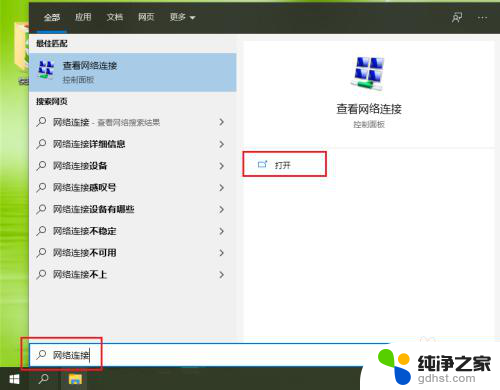
2.右键点击当前连接的网络,例如“以太网”。
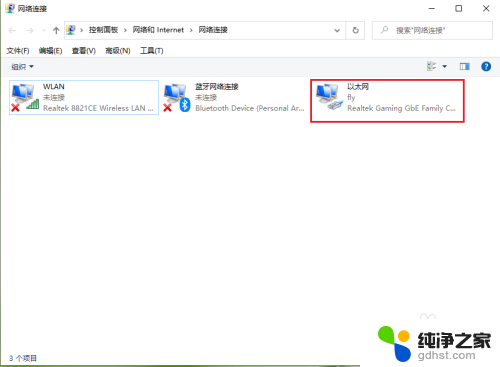
3.点击【属性】。

4.●选择Internet 协议版本4(TCP/IPv4);
●点击【属性】。

5.勾选【使用下面的DNS服务器地址】。

6.设置DNS服务器地址。
●首选DNS服务器地址设置为114NDS:114.114.114.114;
●备用DNS服务器地址设置为百度NDS:180.76.76.76;
●点击【确定】,设置完成。
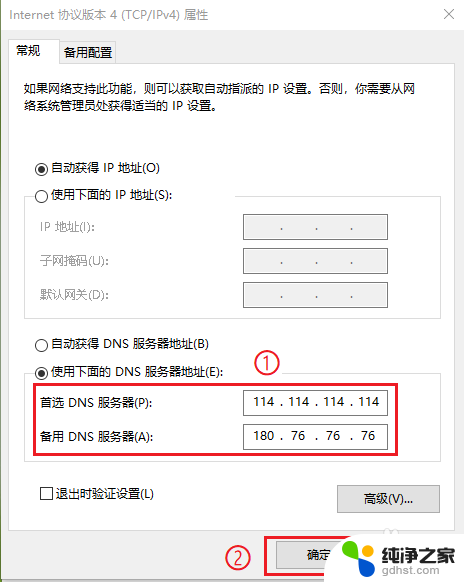
以上就是电脑网络DNS设置的全部内容,如果您遇到这种情况,可以按照本文的方法进行解决,希望对大家有所帮助。
- 上一篇: 电脑怎么一键全屏游戏
- 下一篇: 电脑耳机驱动是哪个
电脑网络dns怎么设置相关教程
-
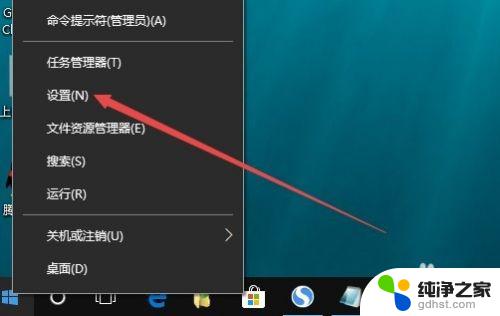 怎么重置win10所有的网络设置
怎么重置win10所有的网络设置2023-11-08
-
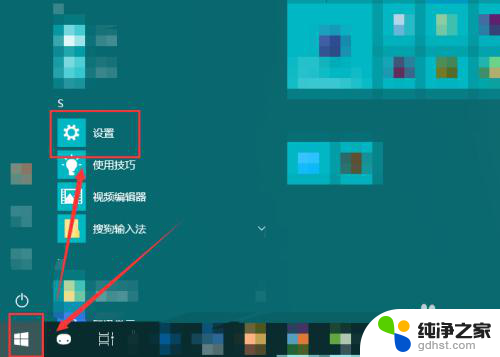 win10网络连接怎么设置
win10网络连接怎么设置2024-01-26
-
 win10网络共享密码设置
win10网络共享密码设置2023-11-06
-
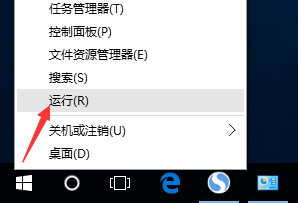 网络显示未识别的网络怎么办
网络显示未识别的网络怎么办2024-02-08
win10系统教程推荐
- 1 文件夹如何设置双击打开
- 2 桌面文件迁移至d盘
- 3 笔记本电脑能连接wlan吗
- 4 windows10鼠标失灵了怎么办
- 5 c盘系统还原点怎么清理
- 6 怎么让电脑显示电量
- 7 电脑调整鼠标灵敏度
- 8 如何设置默认文件打开方式
- 9 qq电话怎么设置铃声自定义
- 10 电脑设置光盘自动弹出播放不了视频